
Apple กำลังทำงานกับระบบไฟล์ใหม่ที่เรียกว่าระบบไฟล์ของ Apple APFS อาจจะกลายเป็นระบบไฟล์เริ่มต้นบน macOS และ iOS ในปี 2017 แต่มีให้ใช้งานเป็นซอฟต์แวร์ก่อนวางจำหน่ายบน macOS Sierra
ระบบไฟล์ใหม่นี้ยังไม่เสร็จสิ้นดังนั้นเราจึงไม่แนะนำให้คุณทำเช่นนี้ด้วยเหตุผลอื่นใด อย่าเก็บสำเนาข้อมูลสำคัญใด ๆ ของคุณไว้ในไดรฟ์ APFS
ทำไมคุณอาจไม่ต้องการใช้ APFS แต่
ที่เกี่ยวข้อง: คุณสมบัติใหม่ที่ดีที่สุดใน macOS Sierra (และวิธีใช้งาน)
ปัจจุบัน Apple File System ใหม่การทดลอง Apple กำลังกำหนดเป้าหมายรุ่นสุดท้ายในปี 2017 และไดรฟ์ระบบของ Mac และไดรฟ์ภายใน iPhone, iPads, Apple TV และ Apple Watch ควรแปลงเป็น APFS โดยอัตโนมัติเมื่อถึงเวลานั้น
สำหรับตอนนี้เหตุผลเดียวที่ต้องฟอร์แมตไดรฟ์ด้วยAPFS คือการทดลองกับมัน อย่างไรก็ตาม APFS อยู่ระหว่างการพัฒนาดังนั้นการวัดประสิทธิภาพที่ดำเนินการโดยอาจไม่ได้เป็นตัวแทนของประสิทธิภาพขั้นสุดท้ายของระบบไฟล์
Apple ยังเตือนว่าไดรฟ์ที่ฟอร์แมตด้วยสิ่งนี้APFS เวอร์ชันก่อนวางจำหน่ายอาจไม่สามารถใช้ร่วมกับ macOS เวอร์ชันอนาคตและ APFS เวอร์ชันสุดท้ายได้ อย่าใช้ไดรฟ์ APFS สำหรับสิ่งที่สำคัญ
ข้อ จำกัด APFS ใน macOS Sierra
macOS Sierra มีข้อ จำกัด บางประการในระบบไฟล์ APFS ใหม่เนื่องจากยังอยู่ในช่วงทดลอง:
- ดิสก์เริ่มต้นระบบ Mac ไม่สามารถฟอร์แมตด้วย APFS ได้ดังนั้นคุณจึงไม่สามารถใช้ดิสก์นี้กับไดรฟ์ระบบของ Mac ได้
- ปัจจุบันระบบไฟล์ APFS มีการพิจารณาตัวพิมพ์เล็กและใหญ่เท่านั้นซึ่งหมายความว่า "ไฟล์" แตกต่างจาก "ไฟล์"
- Time Machine ไม่สามารถสำรองข้อมูลไปยังไดรฟ์ APFS
- FileVault ไม่สามารถเข้ารหัสไดรฟ์ APFS
- ไม่สามารถใช้ APFS ใน Fusion Drives ซึ่งเป็นฮาร์ดไดรฟ์ไฮบริดประเภทของ Apple ที่รวม SSD และไดรฟ์เชิงกล
ข้อ จำกัด ที่สำคัญควรถูกยกเลิกเมื่อ Apple เผยแพร่ APFS เป็นผลิตภัณฑ์ขั้นสุดท้าย
วิธีฟอร์แมตไดรฟ์เป็น APFS ใน macOS Sierra
เมื่อ APFS เปิดตัวเป็นผลิตภัณฑ์ขั้นสุดท้าย Apple จะเสนอวิธีการแปลงระบบไฟล์ HFS + เป็น APFS โดยไม่ต้องลบข้อมูลใด ๆ อย่างไรก็ตามหากคุณต้องการทดสอบ APFS ก่อนหน้านั้นคุณจะต้องล้างข้อมูลในไดรฟ์และฟอร์แมตใหม่ด้วยระบบไฟล์ APFS
คุณสามารถเลือกฟอร์แมตไดรฟ์ USB การ์ด SD หรือฮาร์ดไดรฟ์ภายนอกด้วย APFS คุณยังสามารถใช้ไดรฟ์ภายในสำรอง
การเตือน: สำรองไฟล์ใด ๆ ในไดรฟ์ก่อนที่คุณจะฟอร์แมต กระบวนการจัดรูปแบบจะลบไฟล์ทั้งหมดที่อยู่ในพาร์ติชันที่คุณกำลังฟอร์แมต
เครื่องมือยูทิลิตี้ดิสก์กราฟิกยังไม่สามารถฟอร์แมตไดรฟ์เป็น APFS ได้ อย่างไรก็ตามเอกสารประกอบของ Apple ระบุว่าคุณสามารถใช้คำสั่ง diskutil เพื่อจัดรูปแบบพาร์ติชันหรือดิสก์อิมเมจเป็น APFS ได้
ขั้นแรกให้พิจารณาว่าตัวระบุอุปกรณ์ของดิสก์ใดที่คุณต้องการฟอร์แมต ในการดำเนินการนี้ให้เปิดหน้าต่าง Terminal และเรียกใช้คำสั่งต่อไปนี้:
diskutil list
ที่นี่เรากำลังมองหาไดรฟ์ USB ภายนอกขนาด 16GB เราเห็นพาร์ติชันที่เราต้องการฟอร์แมตที่“ disk2s2”
โปรดใช้ความระมัดระวังในการค้นหาตัวระบุอุปกรณ์ หากคุณเลือกตัวระบุอุปกรณ์ไม่ถูกต้องคุณอาจฟอร์แมตไดรฟ์ผิดและลบไฟล์สำคัญได้

ในการฟอร์แมตด้วย APFS ขั้นแรกให้รันคำสั่งต่อไปนี้เพื่อสร้างคอนเทนเนอร์ APFS จดจำป้อนตัวระบุที่ถูกต้องสำหรับไดรฟ์ของคุณแทน "disk2s2"
diskutil apfs createContainer /dev/disk2s2
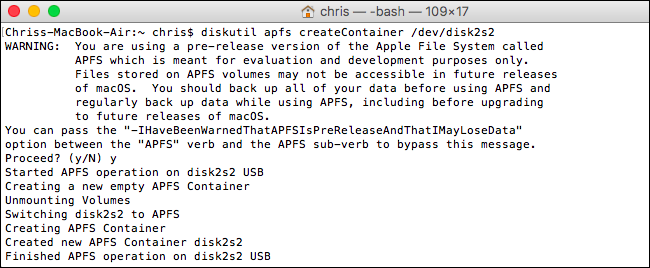
ประการที่สองรันคำสั่งต่อไปนี้เพื่อเพิ่มโวลุ่ม APFS แทนที่“ disk2s2” ด้วยตัวระบุอุปกรณ์เดียวกับที่คุณใช้ข้างต้นและ“ newAPFS” ด้วยสิ่งที่คุณต้องการตั้งชื่อโวลุ่ม APFS
diskutil apfs addVolume disk2s2 APFS newAPFS

โวลุ่ม APFS ของคุณจะปรากฏติดตั้งใน Finder เหมือนกับไดรฟ์ข้อมูลอื่น ๆ หากคุณคลิกขวาหรือคลิก Control แล้วเลือก“ รับข้อมูล” คุณจะเห็นว่ารูปแบบระบบไฟล์เป็น“ APFS”
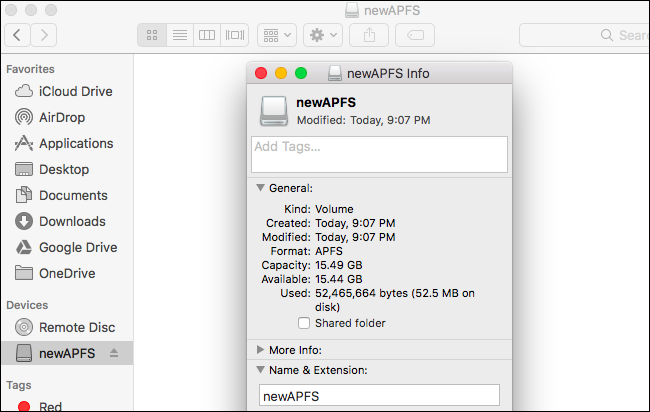
หากคุณตัดสินใจว่าคุณไม่ต้องการใช้ไฟล์ไดรฟ์ข้อมูลเป็นโวลุ่ม APFS คุณสามารถใช้แอปพลิเคชัน Disk Utility เพื่อจัดรูปแบบพาร์ติชันด้วยระบบไฟล์ Mac HFS + หรือระบบไฟล์ exFAT ข้ามแพลตฟอร์ม
เพียงแค่เปิด Disk Utility คลิกขวาหรือคลิก Control แล้วคลิกไดรฟ์ที่มีพาร์ติชัน APFS ของคุณแล้วเลือก“ Erase” เลือกระบบไฟล์อื่นจากกล่องรูปแบบแล้วคลิก "ลบ" การดำเนินการนี้จะล้างข้อมูลในไดรฟ์โดยสมบูรณ์ลบไฟล์ทั้งหมดในไดรฟ์และแปลงเป็นระบบไฟล์ที่คุณเลือก

สำหรับข้อมูลเพิ่มเติมเกี่ยวกับ Apple File System โปรดดูเอกสาร APFS โดยละเอียดบนไซต์นักพัฒนาของ Apple








